钉钉预约线上直播的方法
时间:2023-12-11 09:51:06作者:极光下载站人气:0
很多小伙伴在使用钉钉软件时除了经常会用到会议功能之外,还可能会需要用到直播功能。有的小伙伴需要提前预约直播时间并将直播时间同步给各同事,但又找不到直播的预约按钮。其实很简单,在钉钉中,我们打开直播选项之后,在直播页面中将鼠标移到页面右上角的“我要开播”选项上,然后在下拉列表中就能看到预约直播选项了,点击选择该选项,最后完成直播预约设置,再点击完成选项即可。有的小伙伴可能不清楚具体的操作方法,接下来小编就来和大家分享一下钉钉预约线上直播的方法。
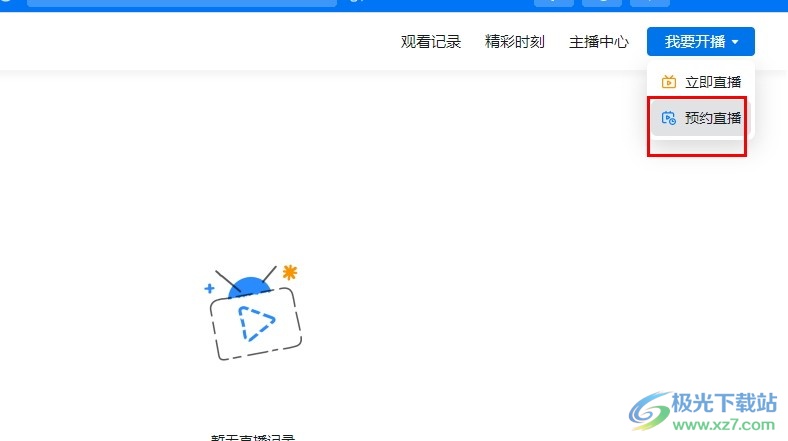
方法步骤
1、第一步,我们在电脑中点击打开钉钉软件,然后在软件页面中点击打开会议选项

2、第二步,打开会议选项之后,我们在会议页面中再点击打开“直播”选项
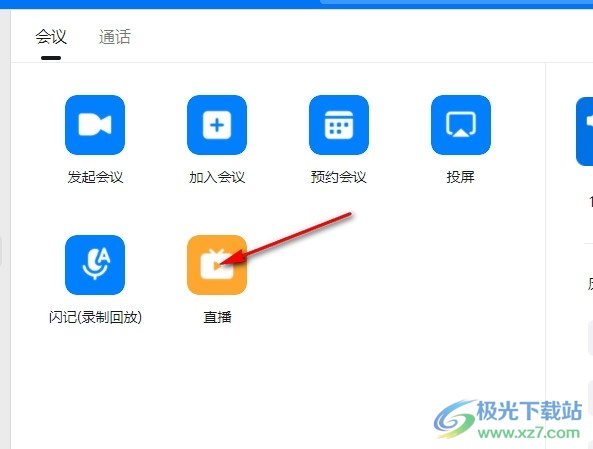
3、第三步,进入直播页面之后,我们在页面右上角点击打开“我要开播”右侧的三角图标
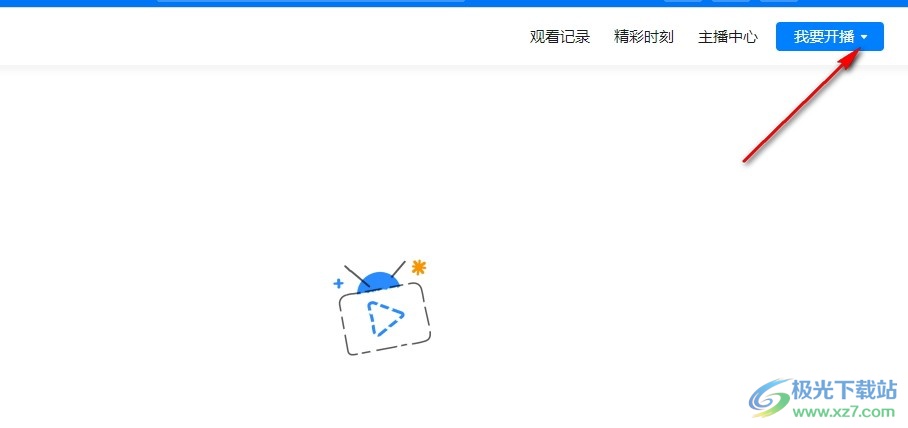
4、第四步,打开三角图标之后,我们在下拉列表中点击打开“预约直播”选项
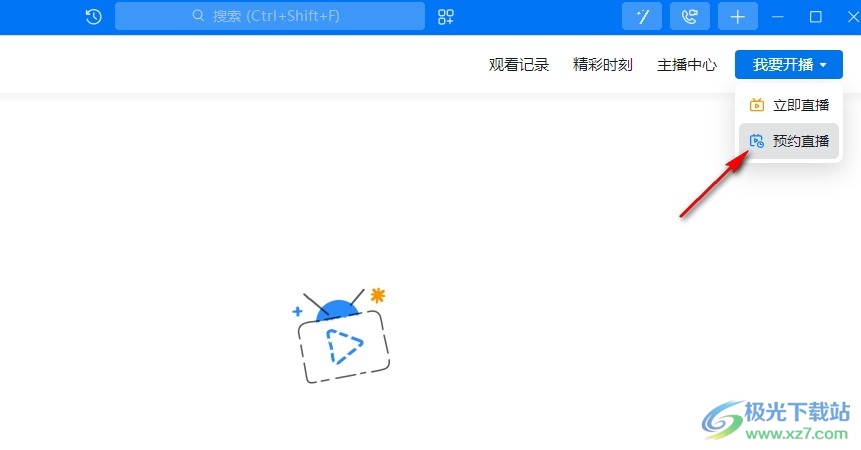
5、第五步,在预约直播的弹框中,我们完成直播的主题、时间等各种设置,最后点击“完成”选项即可
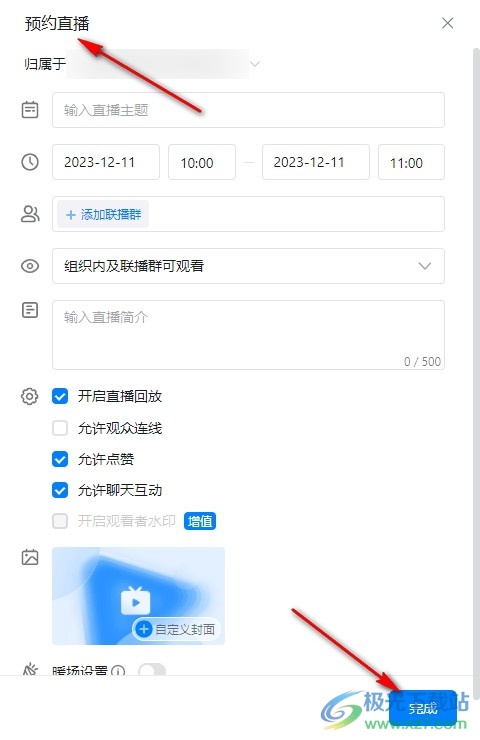
以上就是小编整理总结出的关于钉钉预约线上直播的方法,我们在钉钉的会议页面中打开直播选项,然后在直播页面中打开“我要开播”选项右侧的三角图标,然后在下拉列表中打开预约直播选项,最后在弹框中完成设置并点击完成选项即可,感兴趣的小伙伴快去试试吧。


网友评论